Exemple : création d'un graphique représentant le statut de tâche par mois
Cet exemple permet de créer un graphique qui récapitule le statut d'exécution de toutes les tâches par période. Vous pouvez ainsi déterminer si certaines tâches ne sont pas exécutées d'une période à l'autre.
Le graphique généré est affiché ci-dessous. Cliquez sur une zone du graphique pour effectuer une exploration vers le bas et visualiser les enregistrements individuels qui composent cette zone agrégée.
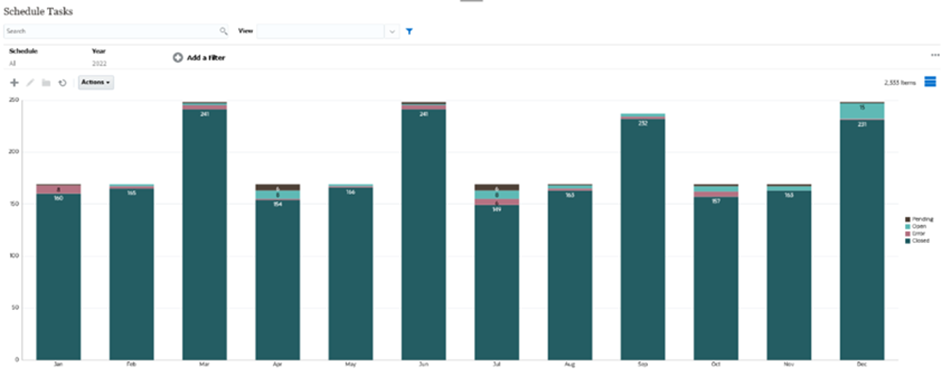
Pour créer ce graphique, procédez comme suit :
- Sur la page d'accueil, cliquez sur Tâches. Cliquez sur Tâches de l'échéancier pour afficher la liste des tâches.
-
Dans le sélecteur de vue en haut à droite de la page, sélectionnez Vue graphique.
La vue graphique apparaît avec un graphique par défaut affiché.
- Cliquez sur Modifier en haut à droite pour afficher la boîte de dialogue Modifier le graphique.
- Dans l'onglet Propriétés, indiquez les éléments suivants :
- Dans Type, sélectionnez Colonne.
- Désélectionnez Quadrillage.
- Dans Période, sélectionnez Sélection.
- Dans l'onglet Disposition, indiquez les éléments suivants :
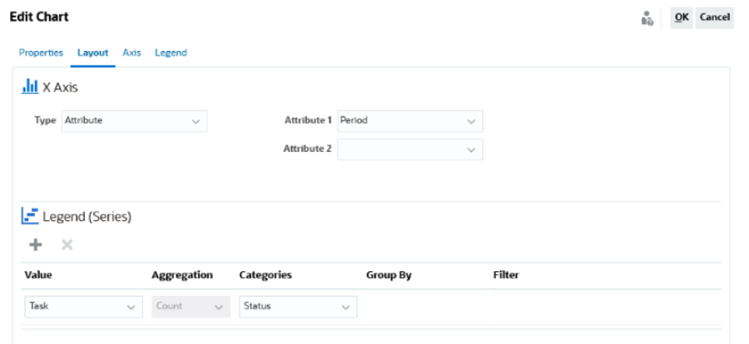
- Dans la section Axe X :
- Dans Type, sélectionnez Attribut.
- Dans Attribut 1, sélectionnez Période.
- Dans la section Légende (série) :
- Dans Valeur, sélectionnez Tâche.
- Dans Catégories, sélectionnez Statut.
- Dans la section Axe X :
- Dans l'onglet Axe, conservez les paramètres par défaut.
- Dans l'onglet Légende, indiquez les éléments suivants :
- Dans Position de la légende, sélectionnez Droite.
- Dans Palette, sélectionnez Redwood.
- Cliquez sur OK.